フォームを自社サイト等に埋め込んでご利用されている場合、
設置したページの文字コードとオートビズ側で設定した文字コードが異なると、登録内容が文字化けしてしまいます。
文字コードを合わせることで、文字化けは解消します。
1.フォームを設置したページをブラウザで開き、HTMLソースを確認する
(1)ブラウザ上で右クリックし「ページのソースを表示」をクリック
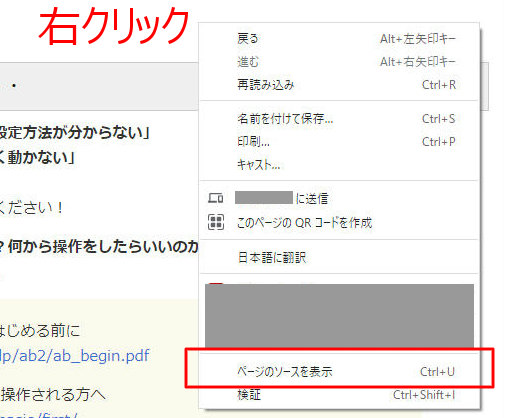
(2)表示させた「ページのソース」に記載されている文字コードを確認する
表示させたページのソースで、ページの文字コードを確認します。
以下のようなMETAタグのcharasetの値が文字コードになります。(例は「Shift-JIS」)

<meta http-equiv="Content-Type" content="text/html; charset=Shift-JIS">
2.オートビズ側の文字コードを確認する
オートビズ側の文字コードは、設置したフォームの<form>タグの下にある
<input type="hidden" name="mcode" value="SJIS">
のvalueの値で確認することができます。(例はShift_JIS)
オートビズで確認する場合
(1)【登録ページ・フォーム】> [フォームのHTMLソース] をクリック
設置したフォームを表示し、 [フォームのHTMLソース] をクリックします。
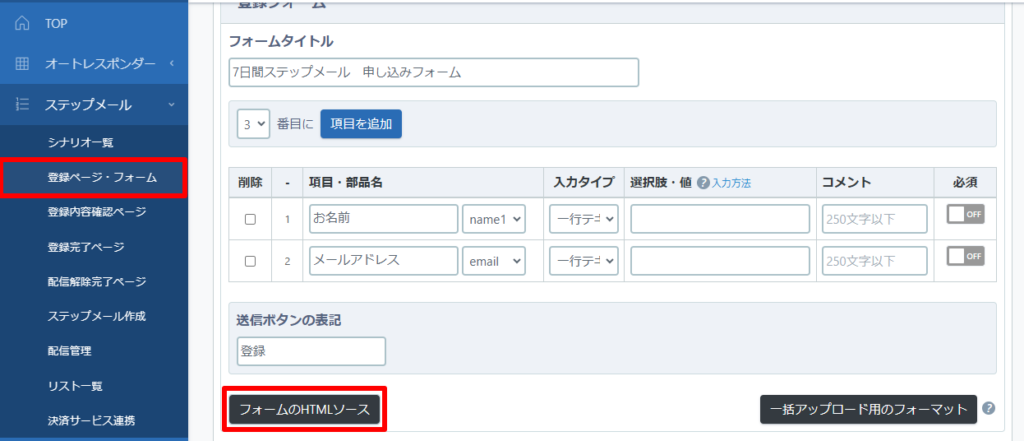
(2) 【HTMLソースの確認】で文字コードを確認する
タグの2行目に記載されています。
3.文字コードを変更する
フォームを設置したページの文字コードと、オートビズ側で設定した文字コードが異なる場合は、
オートビズ側を設置したページの文字コードに変更してください。
フォームを設置するページの文字コード(charset)が
「Shift-JIS」なら「SJIS」
「UTF-8」(utf-8)なら「UTF-8」
「EUC-JP」なら「EUC」
例:SJIS(Shift-JIS)からUTF-8に変更する場合
<input type="hidden" name="mcode" value="SJIS">
↓
<input type="hidden" name="mcode" value="UTF-8">










